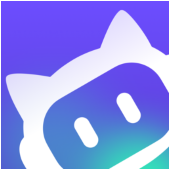- CDR文字怎么添加轮廓后台填充 06-30 17:22
- CDR立体化工具怎么使用 06-30 17:00
- CDR表格怎么插入居中文字 06-30 16:52
- CDR怎么制作切割立体心形 06-30 16:23
- CDR怎么制作中心虚线字体 06-30 16:18
- CDR文字立体环绕效果怎么制作 06-30 16:14
- cdr设计出文字空心外轮廓的详细步骤 06-26 17:01
- CorelDRAW怎么画房屋平面图里的凳子 06-26 15:36
CorelDRAW软件是一款强大的矢量图形绘制的工具,我们可以根据自己的需求去绘制各种物品。这里为大家带来关于填充样品底纹的详细步骤分享,快一起离开尽快吧!
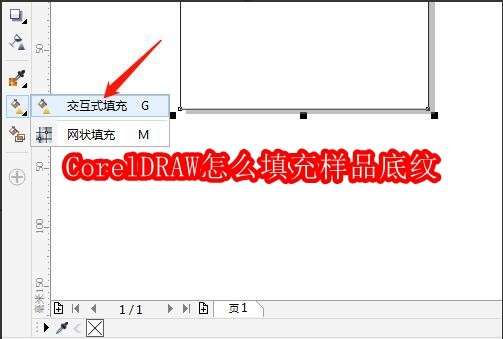
首先,打开CorelDRAW软件,绘图工具箱中矩形,自动绘制一个和页面一样大小的矩形。
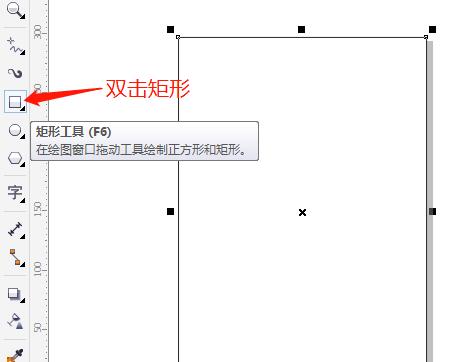
然后,单击工具箱中交互式填充工具。
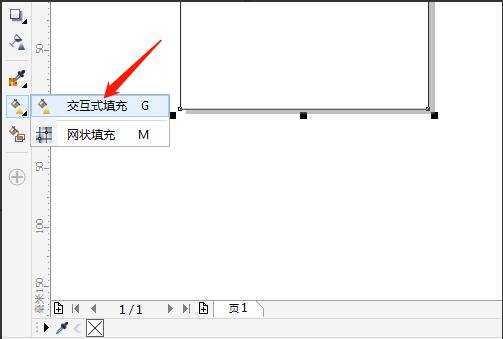
接着,在属性栏中选底纹填充。
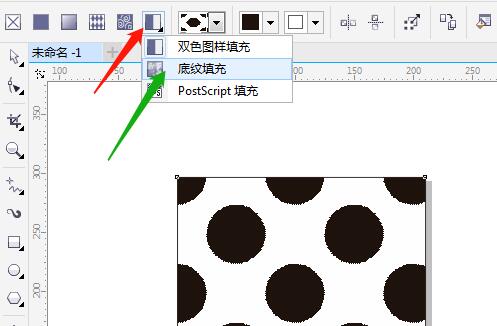
接着,样品类型填充挑选器中选第三个图形。
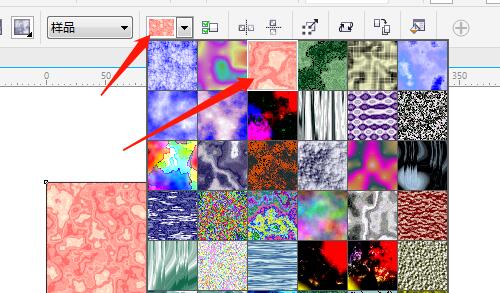
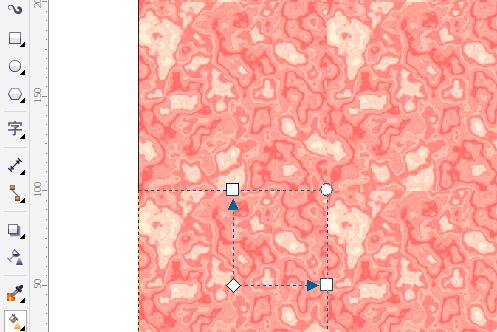
最后,移动中间菱形处到矩形中间。
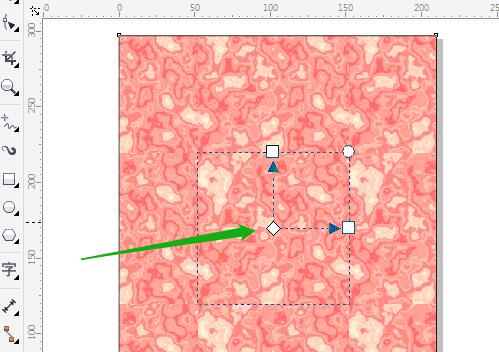
334.73MB / 2025-10-23
5.49MB / 2025-10-23
122.61MB / 2025-10-23
25.66MB / 2025-10-23
105.05MB / 2025-10-23
33.96MB / 2025-10-23
334.73MB
2025-10-23
5.49MB
2025-10-23
60.05MB
2025-10-23
122.61MB
2025-10-23
2.19GB
2025-10-23
115.21MB
2025-10-23
84.55MB / 2025-09-30
248.80MB / 2025-07-09
2.79MB / 2025-10-16
63.90MB / 2025-07-08
1.90MB / 2025-09-07
210.99MB / 2025-06-09
374.16MB / 2025-01-24
京ICP备14006952号-1 京B2-20201630 京网文(2019)3652-335号 沪公网安备 31011202006753号违法和不良信息举报/未成年人举报:legal@3dmgame.com
CopyRight©2003-2018 违法和不良信息举报(021-54473036) All Right Reserved